在使用电脑的过程中,有时候会遇到各种问题,例如系统崩溃、病毒感染等。这时,我们可以通过电脑格式化恢复出厂设置来解决问题。本文将为大家介绍电脑格式化恢复...
2025-07-11 193 ?????
在现代社会中,电脑和网络已经成为我们生活中不可或缺的一部分。然而,有时候我们会遇到电脑已连接WiFi却无法上网的问题。这不仅让人感到沮丧,还可能影响我们的工作和学习。本文将详细介绍一些常见的原因和解决方法,帮助您解决电脑无法上网的问题。

文章目录:
1.确认WiFi连接状态

在解决电脑无法上网的问题之前,我们需要确认一下WiFi的连接状态。打开电脑的网络设置,查看是否已成功连接到WiFi,并检查信号强度是否稳定。
2.检查其他设备是否能上网
如果您的电脑无法上网,但其他设备可以正常连接并上网,那么问题可能出在电脑本身。尝试连接其他WiFi网络或使用移动热点来确认问题是否只存在于当前网络中。

3.重启电脑和路由器
有时候,重新启动电脑和路由器可以解决一些网络问题。尝试关机并重新启动电脑和路由器,然后再次检查是否能够上网。
4.检查网络设置
确保电脑的网络设置正确配置。打开网络设置,检查IP地址、子网掩码、默认网关和DNS服务器等设置是否正确,并尝试进行一些基本的网络故障排除。
5.检查防火墙和杀毒软件设置
防火墙和杀毒软件有时会阻止电脑连接到互联网。检查防火墙和杀毒软件的设置,确保它们允许电脑正常连接并上网。
6.清除DNS缓存
DNS缓存有时会导致电脑无法解析域名,从而无法上网。打开命令提示符窗口,输入“ipconfig/flushdns”命令清除DNS缓存,并尝试重新连接WiFi看是否能够上网。
7.更新网络驱动程序
过时的或损坏的网络驱动程序可能导致电脑无法连接到WiFi或上网。访问电脑制造商的官方网站,下载并安装最新的网络驱动程序来解决问题。
8.重置网络设置
有时候,重置电脑的网络设置可以解决一些网络问题。打开网络设置,找到“网络和Internet设置”选项,选择“网络重置”并按照提示进行操作。
9.禁用IPv6
某些情况下,启用IPv6可能导致电脑无法连接到WiFi或上网。在网络设置中,禁用IPv6并重新连接WiFi,看看问题是否得到解决。
10.检查路由器设置
如果您能够连接到WiFi但无法上网,问题可能出在路由器设置上。登录到路由器的管理界面,检查路由器的设置是否正确,并尝试重启路由器。
11.使用网络故障排除工具
Windows操作系统提供了一些网络故障排除工具,可以帮助您诊断和解决电脑无法上网的问题。尝试使用这些工具来定位和修复问题。
12.更新操作系统和应用程序
过时的操作系统和应用程序可能导致电脑无法正常连接到互联网。确保您的操作系统和应用程序都是最新版本,并及时进行更新。
13.检查硬件问题
有时候,电脑无法上网的问题可能与硬件有关。检查电脑的网络适配器、网线或无线网卡是否正常工作,并尝试更换或修复有问题的硬件。
14.寻求专业帮助
如果您尝试了以上方法仍然无法解决问题,那么可能是一些更复杂的问题导致电脑无法上网。在这种情况下,建议寻求专业的技术支持和帮助。
15.
电脑无法上网的问题可能有很多原因,包括WiFi连接状态、网络设置、防火墙和杀毒软件设置、DNS缓存、网络驱动程序等等。通过排查和修复这些常见问题,我们可以解决电脑无法上网的困扰,保证网络畅通。如果问题仍然存在,建议寻求专业帮助以解决更复杂的网络问题。
标签: ?????
相关文章

在使用电脑的过程中,有时候会遇到各种问题,例如系统崩溃、病毒感染等。这时,我们可以通过电脑格式化恢复出厂设置来解决问题。本文将为大家介绍电脑格式化恢复...
2025-07-11 193 ?????
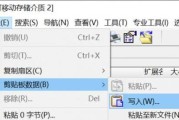
在数字化时代,我们的生活离不开计算机和移动设备。然而,有时候我们需要使用不同的操作系统来完成不同的任务,这可能会导致频繁的重启和调整设置,增加我们的工...
2025-07-05 194 ?????

作为一款专业音乐耳机,AKGK77因其出色的音质和舒适的佩戴感备受好评。本文将详细评测AKGK77的性能特点,并汇总用户的真实评价,以帮助读者更好地了...
2025-07-04 178 ?????

手机信号质量是衡量一部手机性能的重要指标之一,本文将深入探讨OPPOA59手机的信号质量,包括信号强度、稳定性以及与其他手机的对比情况。 文章目...
2025-07-01 134 ?????
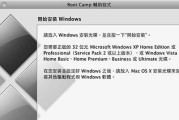
苹果系统是以MacOSX为基础的操作系统,然而有时候我们仍然需要在苹果设备上安装Windows系统来满足特定需求。本文将为您提供详细的教程,教您如何在...
2025-06-30 191 ?????

USB是我们日常生活和工作中经常使用的一种连接设备的接口,但有时候我们会遇到一些USB设备不能正常识别或工作不稳定的问题。而对于台电骑士USB3.0设...
2025-06-30 222 ?????
最新评论